上一篇
实用指南|电脑玩家必看!最新光驱无法读盘原因揭秘与高效解决方法—电脑维修宝典
- 云服务器供应
- 2025-08-12 05:22:07
- 2
💿【实用指南|电脑玩家必看!最新光驱无法读盘原因揭秘与高效解决方法——电脑维修宝典】💿
🔍 原因大揭秘:光驱为何“罢工”? 🔍
1️⃣ 光盘问题 💿
- 😵 光盘划伤/污渍:激光头“看不清”数据。
- 🚫 格式不兼容:老式光驱可能“不认识”蓝光盘(BD)。
- 💾 质量差:盗版盘或劣质刻录,数据层“不靠谱”。
2️⃣ 光驱硬件故障 🔧
- 👴 激光头老化:长时间使用后“视力下降”。
- 🌫️ 积尘警告:灰尘挡住激光束,读盘能力“断崖式下跌”。
- 💢 机械故障:托盘卡滞、电机罢工,光驱“动弹不得”。
3️⃣ 软件/驱动问题 💻
- 🚨 固件过旧:无法识别新型光盘或修复已知Bug。
- 🔧 驱动冲突:过时或损坏的驱动让光驱“装死”。
- 🌐 系统设置:自动播放被禁用、盘符分配错误等“人为失误”。
4️⃣ 其他隐藏杀手 ⚡
- 🔌 电源不足:电脑供电“抠门”,光驱“饿到罢工”。
- 🌍 区域码限制:光盘与系统区域“水土不服”。
- 🦠 病毒攻击:恶意软件“暗中破坏”光驱功能。
🔧 高效解决方法:让光驱“满血复活”! 🔧
💡 第一步:基础排查 💡
1️⃣ 清洁光盘 🧼
- 用柔软棉布从中心向外擦拭,避免“转圈擦”损伤盘面。
- 💡 深度划痕?试试光盘修复工具或“忍痛换新盘”!
2️⃣ 替换测试 🔄

- 换一张正版/高质量光盘,确认是否为“光盘背锅”。
3️⃣ 检查接口 🔌
- 重新插拔光驱数据线和电源线,确保“连接稳固如初”。
💡 第二步:硬件维护 💡
1️⃣ 清洁激光头 🌡️
- 🛠️ 动手党:拆开光驱,用棉签蘸无水酒精轻擦激光头(平行擦拭!)。
- 🛒 懒人福音:购买光驱清洁盘,一键自动除尘。
2️⃣ 润滑机械部件 🛢️
- 托盘卡滞?给金属轴加点润滑油,让光驱“丝滑如初”。
3️⃣ 调整激光头功率 ⚡
- 🔧 高级操作:找到激光头卡座后的调节螺丝,顺时针微调5-10度(慎用!可能损坏硬件)。
💡 第三步:软件修复 💡
1️⃣ 更新驱动/固件 🔄
- 设备管理器中右键光驱,选择“更新驱动程序”。
- 💻 官网下载最新固件,按说明“升级打怪”。
2️⃣ 检查系统设置 ⚙️
- 启用自动播放:控制面板→自动播放→勾选“启用”。
- 分配正确盘符:计算机管理→磁盘管理→右键光驱→更改驱动器号。
3️⃣ 关闭冲突软件 🚫
- 暂时禁用杀毒软件/虚拟光驱工具,测试是否“冲突解除”。
💡 第四步:终极方案 💡
1️⃣ 重装系统 💻
- 使用小白一键重装系统等工具,通过U盘/网络“焕然一新”。
2️⃣ 更换光驱 🔄

- 💸 老化严重?考虑升级蓝光光驱或外置光驱(USB接口即插即用)。
3️⃣ 专业维修 🛠️
- 📞 联系品牌售后或电脑维修店,让专家“妙手回春”。
🎉 预防小贴士:让光驱“延年益寿” 🎉
1️⃣ 正确使用光盘 💿
- 避免高温/潮湿环境,不使用时及时放回光盘盒。
2️⃣ 定期维护 🧼
- 每月用清洁盘除尘,每半年拆开清理激光头(谨慎操作!)。
3️⃣ 减少物理损耗 ⬇️
- 使用虚拟光驱软件(如Daemon Tools)加载镜像文件,减少光驱使用频率。
4️⃣ 备份重要数据 💾
- 光盘数据及时复制到硬盘/云盘,避免“盘损数据亡”。
💡 趣味冷知识 💡
- 🌪️ 光驱怕灰尘?定期用吹风机冷风档“吹吹更健康”。
- 🔋 电源不足?给电脑换个大功率电源,光驱“吃饱饭”才能干活!
📌 📌
光驱无法读盘?别慌!按步骤排查:先查光盘→再清硬件→更新驱动→调整设置→终极维修,三分修七分养”,定期维护让光驱陪你更久!💪
本文由 云厂商 于2025-08-12发表在【云服务器提供商】,文中图片由(云厂商)上传,本平台仅提供信息存储服务;作者观点、意见不代表本站立场,如有侵权,请联系我们删除;若有图片侵权,请您准备原始证明材料和公证书后联系我方删除!
本文链接:https://up.7tqx.com/fwqgy/594554.html
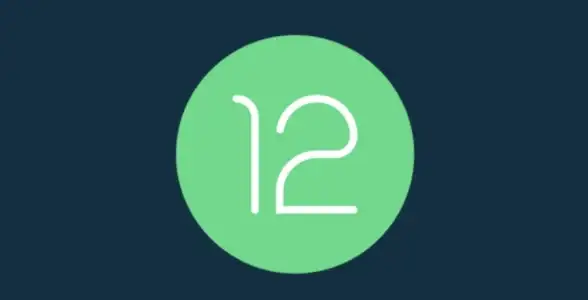
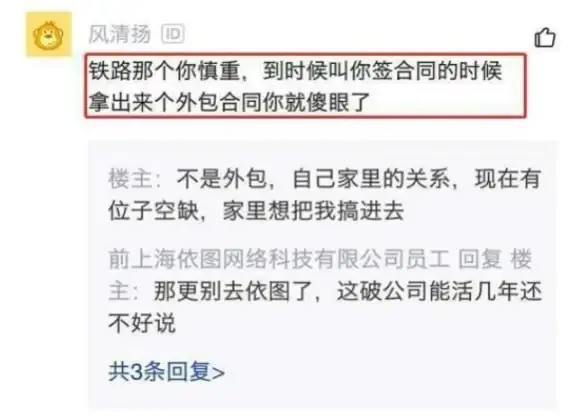
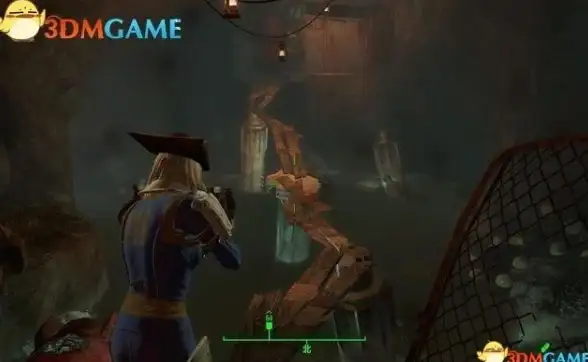


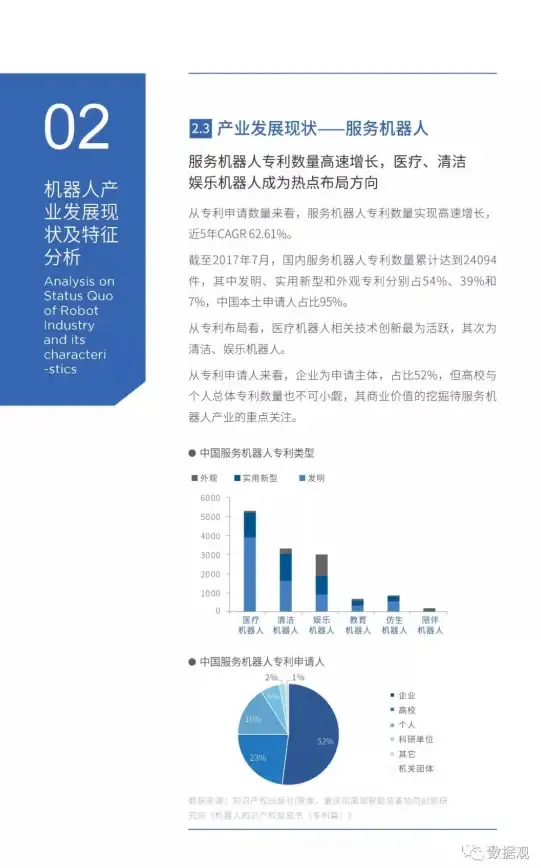

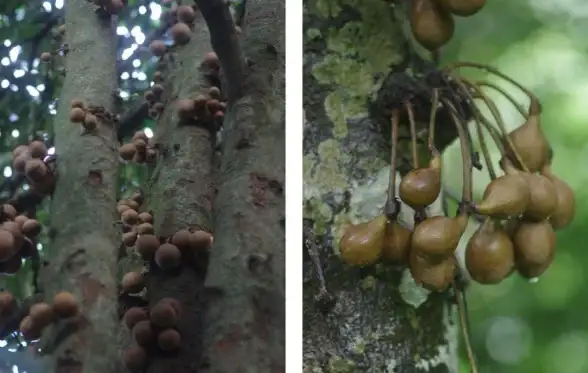

发表评论